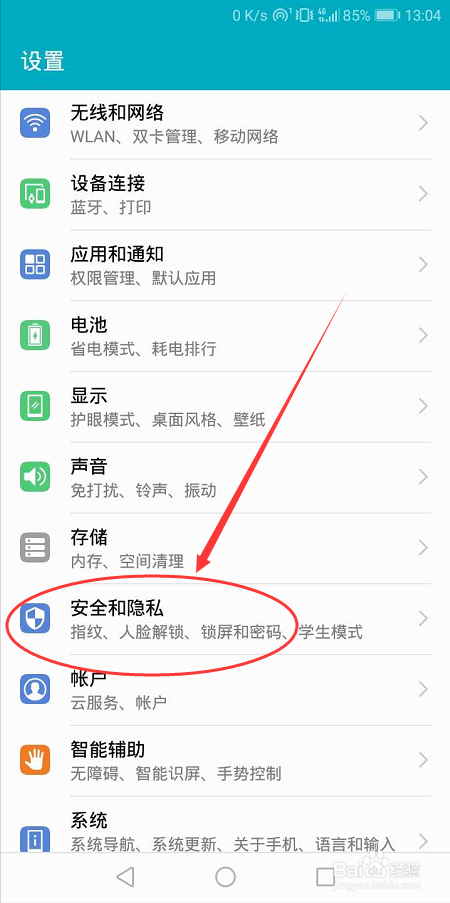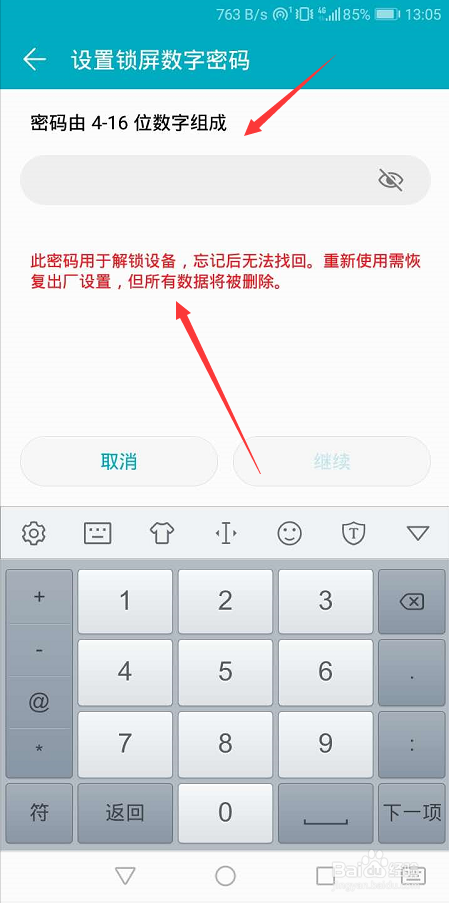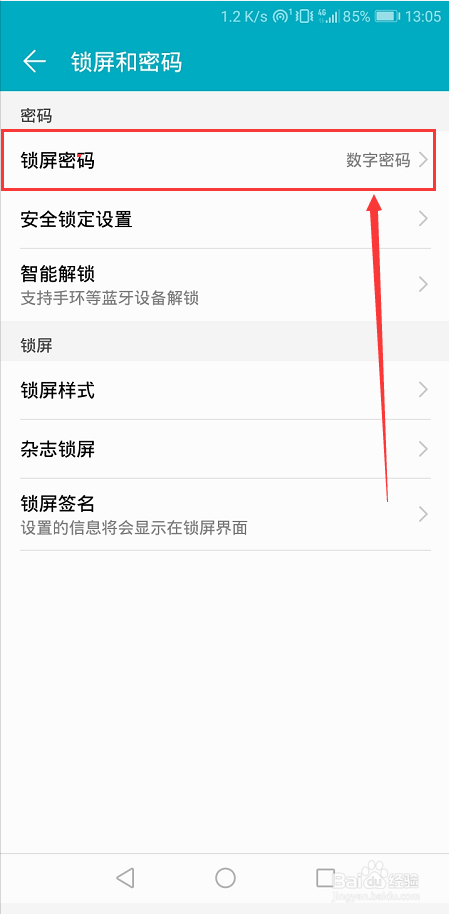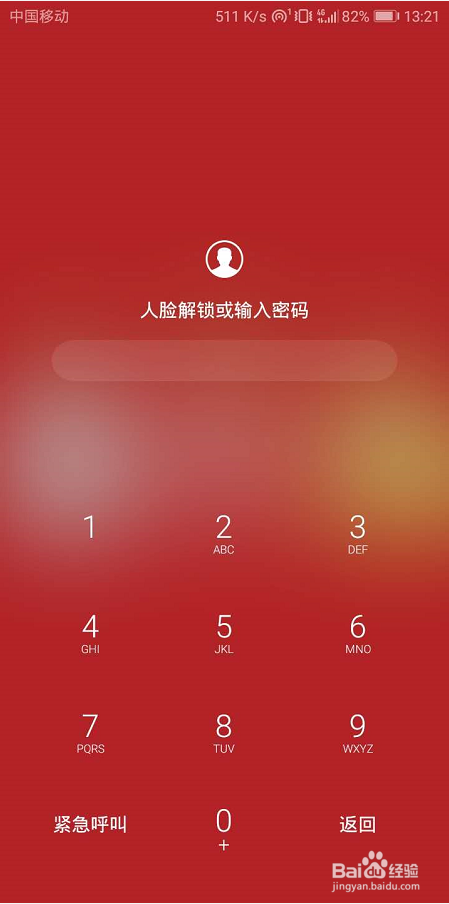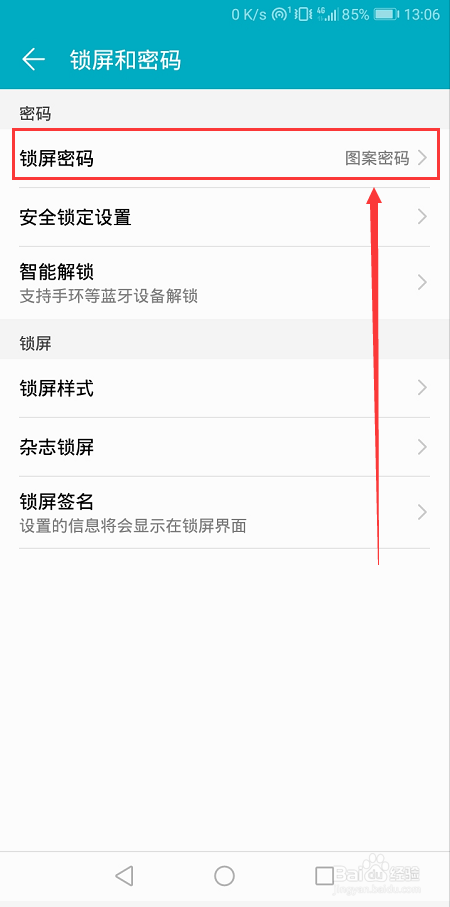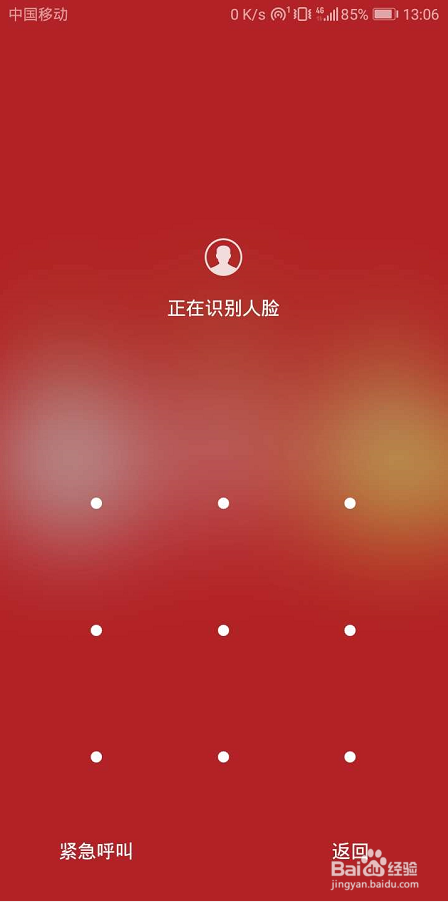华为荣耀手机怎么设置锁屏密码和图案
1、首先打开手机里面的 设置,点开设置页面里的 安全和隐私,如下图
2、打开安全和隐私页面之后,就可以看到 锁屏和密码,如下图
3、然后打开锁屏和密码页面,打开页面中的 锁屏密码,如下图
4、点开锁屏密码页面之后,这里就可以选择 图案密码或者数字密码,如下图
5、首先打开数字密码,由4-16位数字组成,输入密码之后再次确认密码,如下图
6、这样数字密码就设置成功了,关闭手机再次打开就需要输入密码才可以进入了,如下图
7、图案密码设置,打开锁屏密码页面里的 图案密码,如下图
8、打开图案密码设置之后,在页面里画出一个连接图形,然后再次输入之后就设置完毕,设置成功之后关闭手机再打开就是使用图案密码解锁啦,如下图
声明:本网站引用、摘录或转载内容仅供网站访问者交流或参考,不代表本站立场,如存在版权或非法内容,请联系站长删除,联系邮箱:site.kefu@qq.com。
阅读量:56
阅读量:44
阅读量:30
阅读量:35
阅读量:71